In diesem Tutorial werde ich dir zeigen, wie du mit Deforum Stable Diffusion beeindruckende 3D-Animationen erstellen kannst. Egal, ob du ein Anfänger oder bereits erfahren bist, ich führe dich Schritt für Schritt durch den Prozess. Von grundlegenden Einstellungen bis hin zu fortgeschrittenen Techniken wirst du lernen, wie du kreative 3D-Videos mit Leichtigkeit erstellen kannst.
Wichtigste Erkenntnisse Du kannst mit der Software einfache 3D-Animationen erstellen, indem du Videos als Ausgangsmaterial verwendest. Achte auf die korrekten Einstellungen für Frames, Animationen und Kamerawinkel. Durch das Experimentieren mit verschiedenen Parametern und Auflösungen kannst du interessante Ergebnisse erzielen.
Schritt-für-Schritt-Anleitung
Schritt 1: Videoaufnahme und Screenshot erstellen
Der erste Schritt besteht darin, ein kurzes Video aufzunehmen, das als Grundlage für deine Animation dienen wird. Zum Beispiel könntest du dich selbst filmen, wie du einen Schluck Kaffee nimmst. Nachdem du das Video aufgenommen hast, wähle einen letzten Frame aus und mache einen Screenshot davon. Lade diesen Screenshot in Google Drive hoch.
Schritt 2: Einstellungen für die 3D-Animation festlegen
Öffne nun Deforum Stable Diffusion und gehe in die Einstellungen für die Animation. Setze die maximalen Frames auf 500. In dieser Animation verzichten wir auf Winkel und Zoom, da der Fokus auf der Bewegung der Kamera liegt.
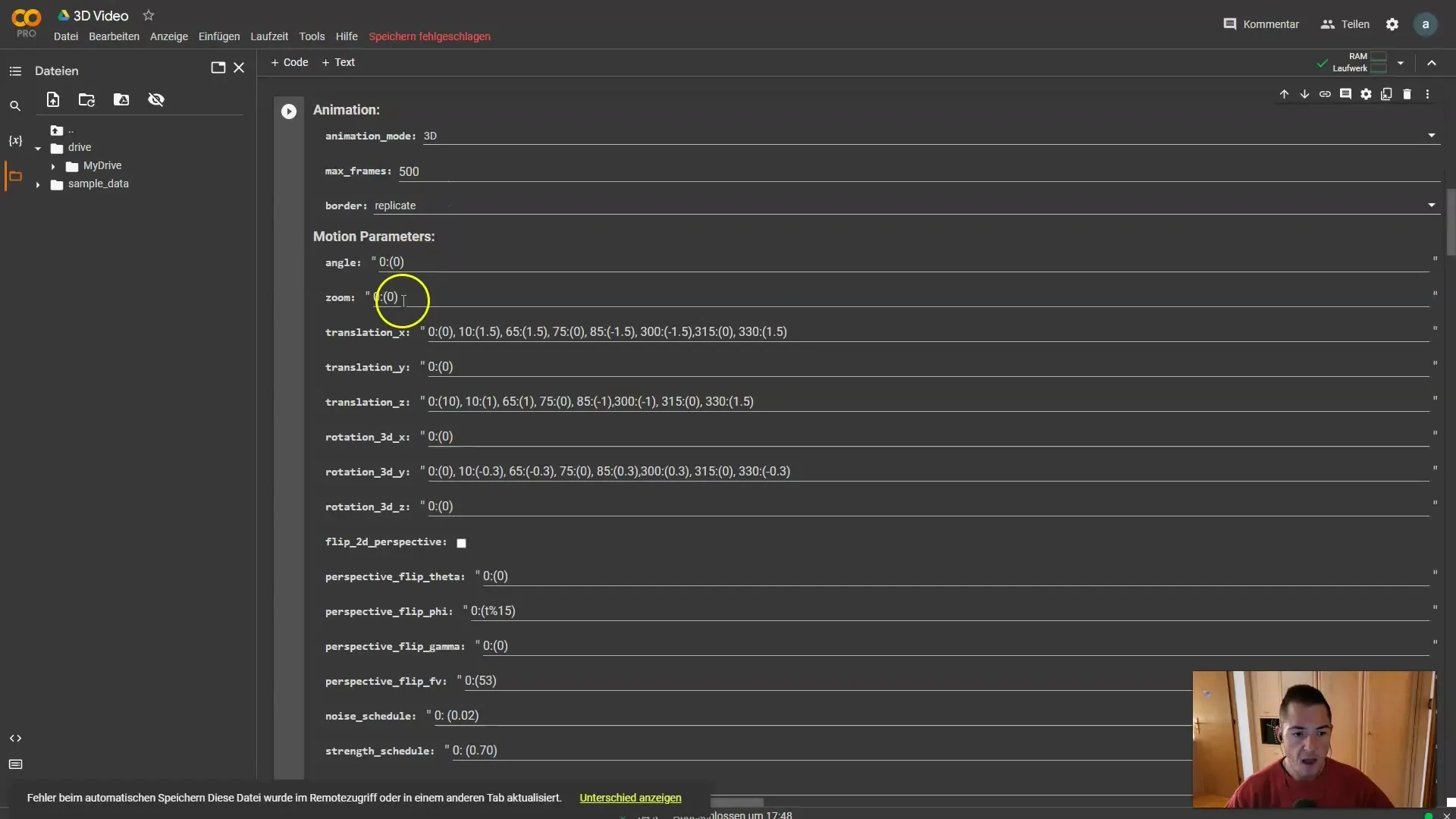
Schritt 3: Kamera- und Objektbewegungen festlegen
Jetzt kommt der spannende Teil: die Achsen. Du solltest dich daran erinnern, was die X-Translation macht. Sie bewegt die Kamera im 3D-Raum und gibt dem Objekt eine kleine Bewegung. Statt eines Zooms verwenden wir die Z-Translation. Hierbei wollen wir das Objekt ins Visier nehmen und dann hineinzoomen.
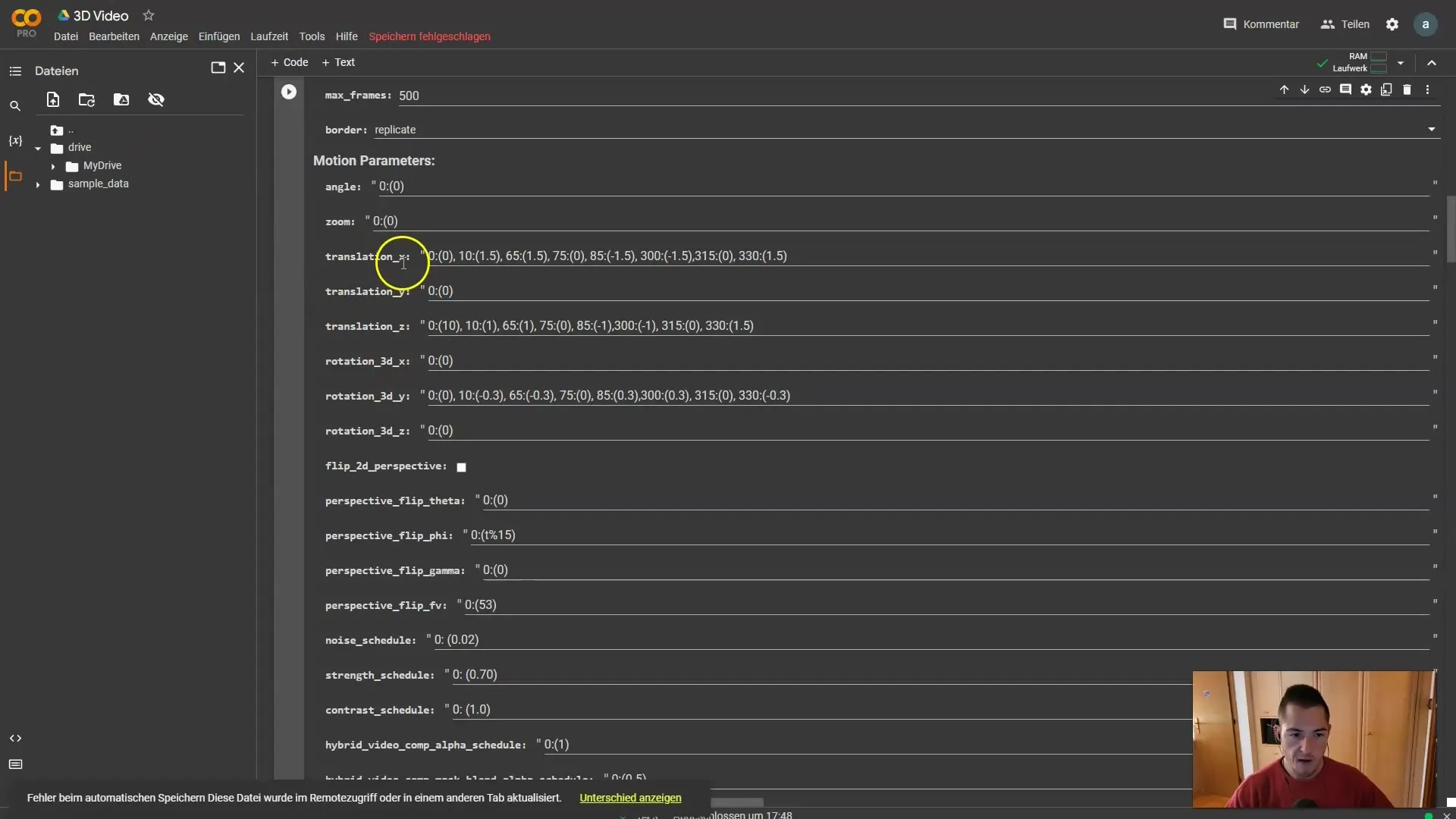
Schritt 4: Rotation der Kamera
Im nächsten Schritt sollten wir die Rotation der Kamera betrachten. Stelle dir vor, das Objekt ist der Fokus und du möchtest, dass die Kamera um das Objekt herumfährt. Hierbei behältst du das Objekt immer im Auge.
Schritt 5: Animationseinstellungen anpassen
Ich habe die Voreinstellungen hier beibehalten, aber die Stärke auf 0,7 erhöht. Die Animationseinstellungen sind wichtig für die Qualität und die Ausführung deiner Animation. Hier kannst du auch die Länge der Bremsen (Animation Broms) anpassen. Ich empfehle, etwas längere Bremsen zu wählen.
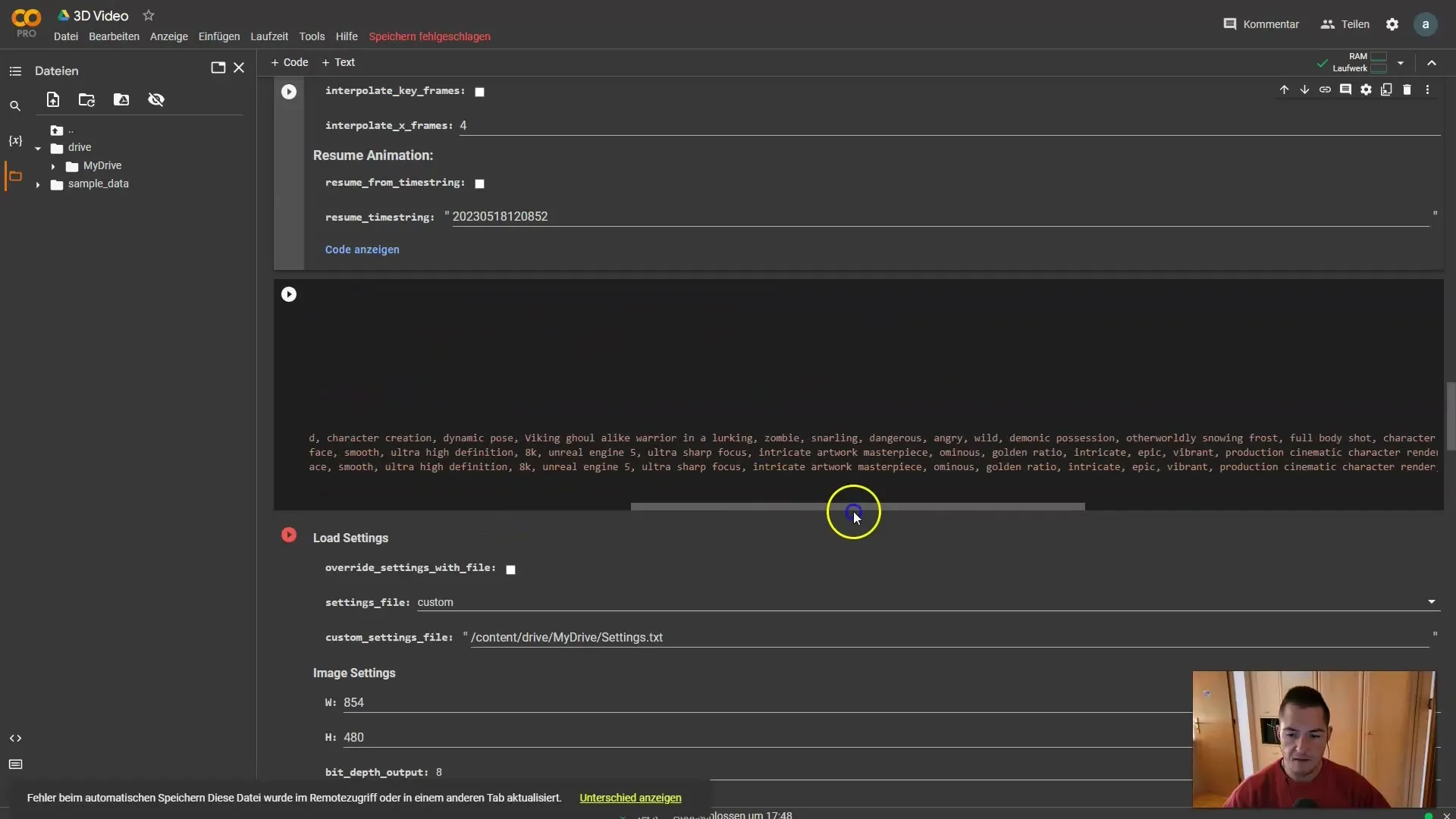
Schritt 6: Broms von Leonardo verwenden
Ich habe einige Broms von Leonardo verwendet, um die Animation interessanter zu gestalten. Du kannst diese einfach kopieren und in deine Einstellungen einfügen. Ich habe den Satz "drinking a coffee" hinzugefügt, um die Aktivität in der Animation widerzuspiegeln.
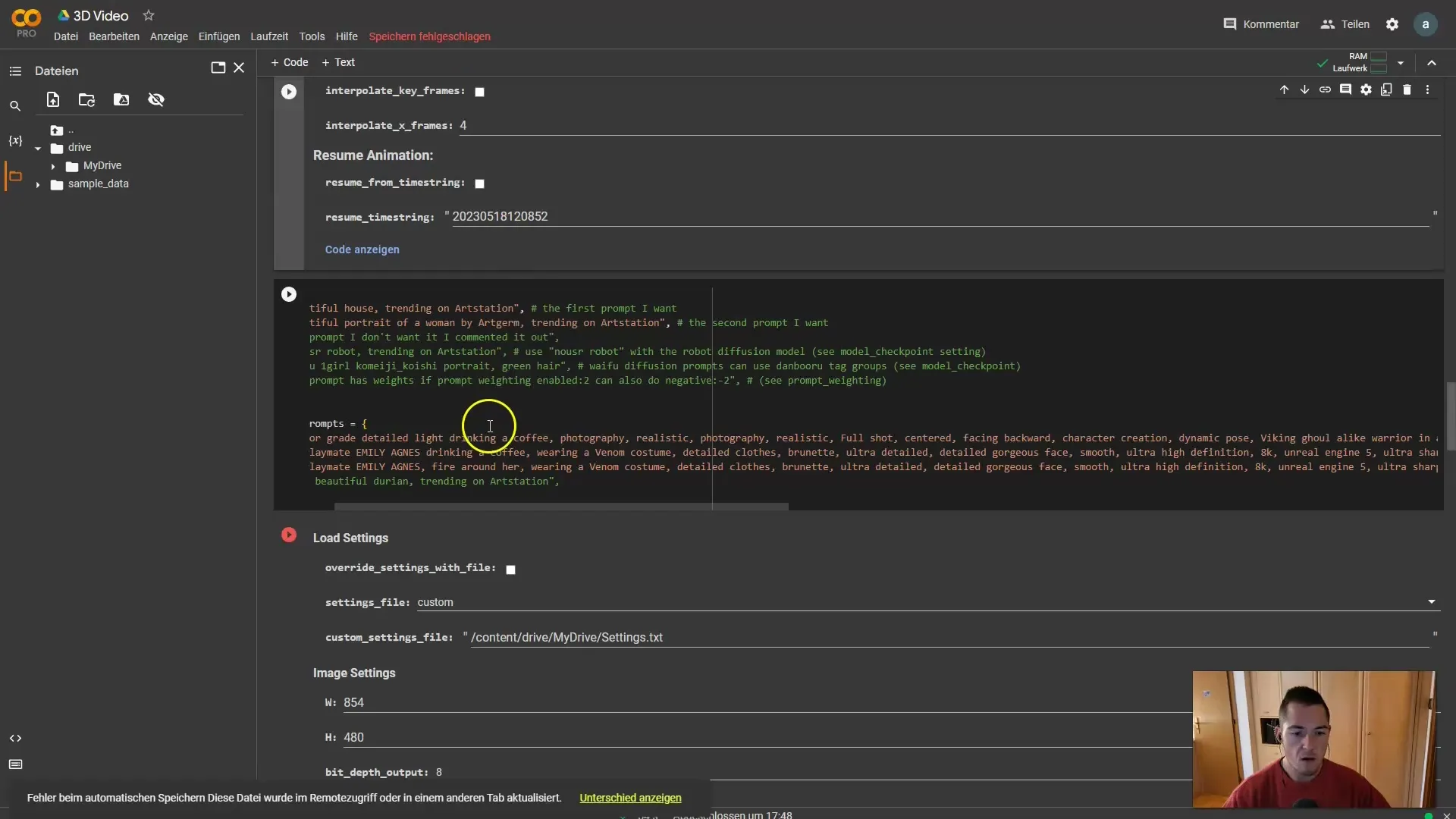
Schritt 7: Bildbearbeitungseinstellungen vornehmen
Bei den Bildbearbeitungen arbeite ich mit einem Seitenverhältnis von 16:9, da es für die meisten Kurse besser passt. Du hast jedoch die Freiheit, mit verschiedenen Auflösungen zu experimentieren. Erhöhe die Anzahl der Schritte (hier 12), um eine flüssigere Animation zu erzielen und stelle sicher, dass das Verhalten auf ITER gesetzt ist.
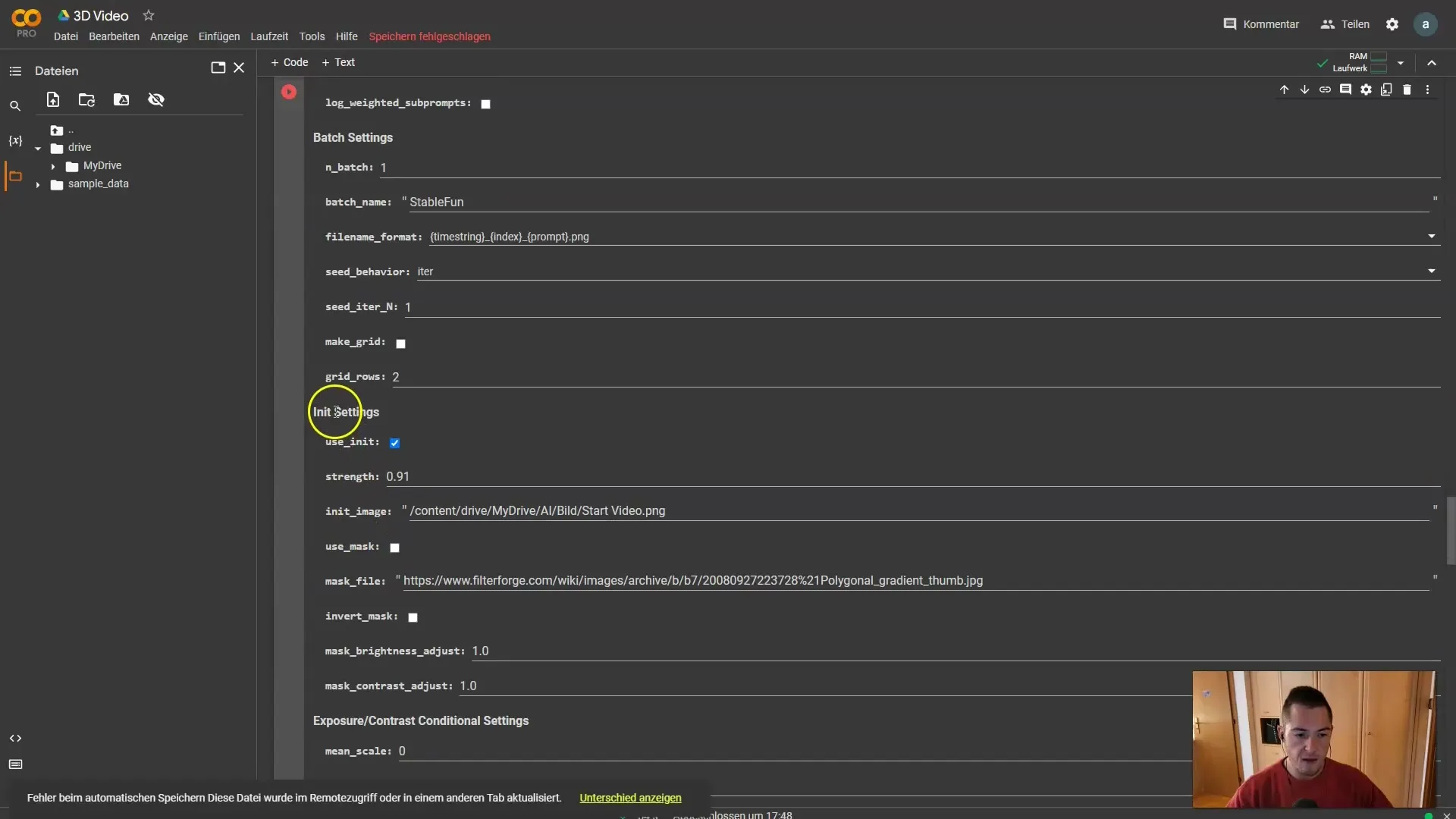
Schritt 8: Initialisierungs- und Bildpfade angeben
Denke daran, die Initialisierungssettings aktivieren zu müssen. Die Stärke sollte hier auf 0,91 gesetzt werden, um mehr als 90 % deines Ausgangsbildes zu replizieren. Du musst auch das Initialisierungsbild angeben, das du zuvor in Google Drive hochgeladen hast.
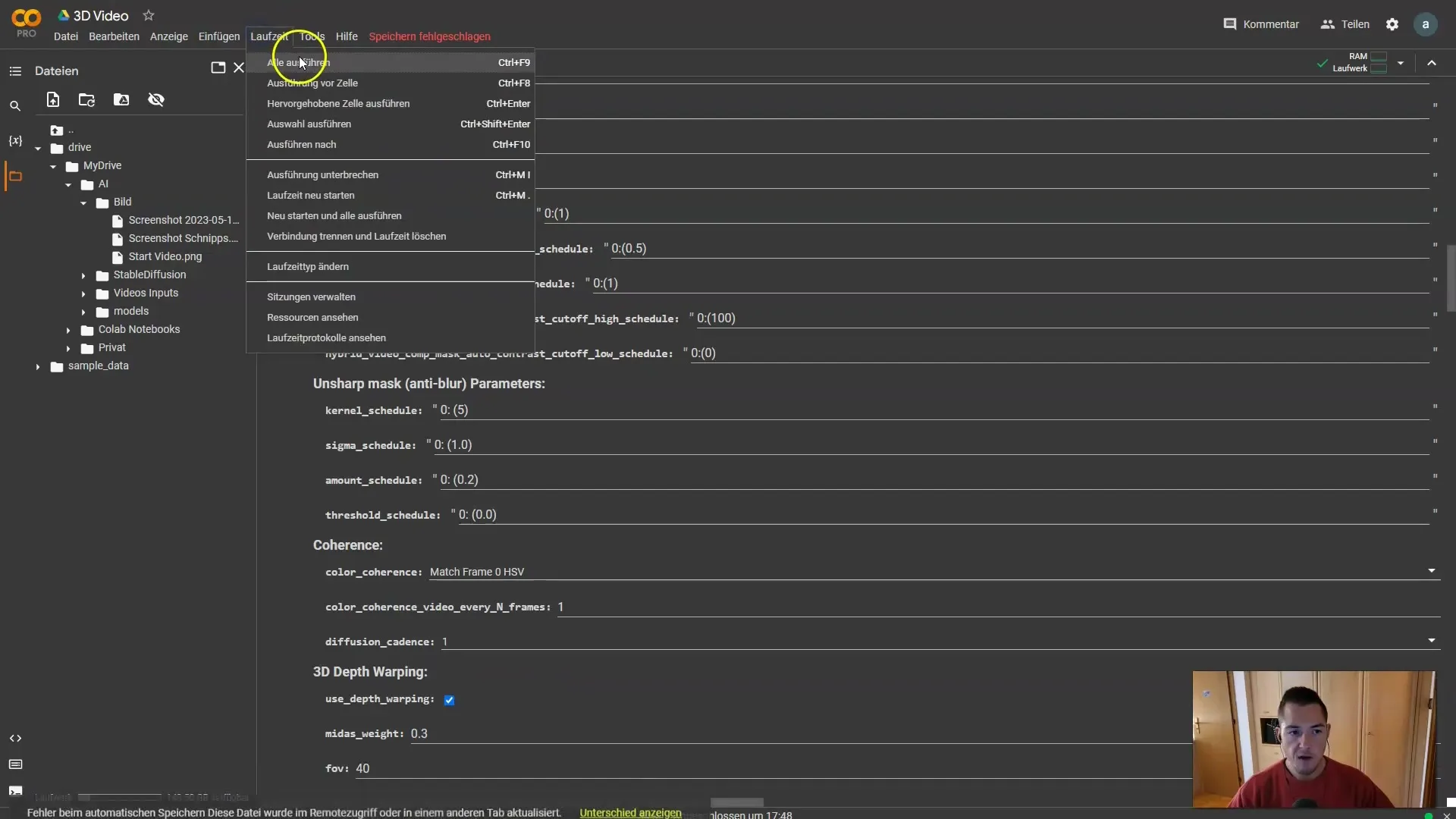
Schritt 9: Die Animation rendern
Nachdem alle Einstellungen vorgenommen wurden, bleibt dir nur noch, die Animation auszuführen. Klicke auf „Laufzeit“ und lasse Deforum den Prozess durchführen. Das Rendern kann einige Zeit in Anspruch nehmen, da du insgesamt 500 Frames erstellt hast.
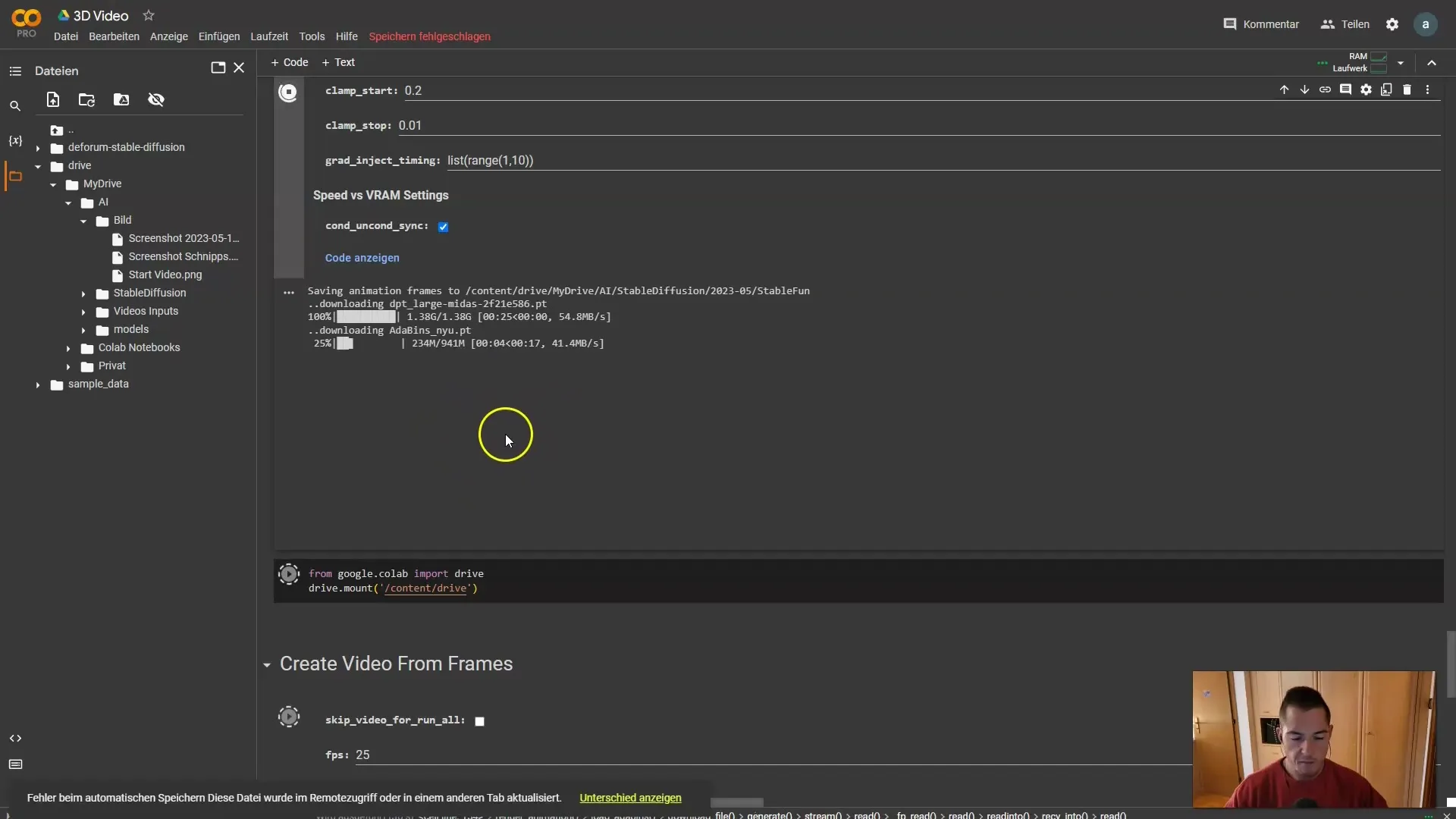
Schritt 10: Videos zusammenfügen
Sobald das Rendern abgeschlossen ist, werden alle Frames gespeichert. Ich habe sie diesmal in Blender zusammengefügt, aber du kannst auch andere Software nutzen, um deine Frames zu einem Video zu kombinieren. Füge eventuell Musik hinzu, um das Video aufzuwerten.
Schritt 11: Experimentieren und Spielspaß haben
Experimentiere mit verschiedenen Kamerawinkeln, Bremsen und Animationen. Egal, ob du etwas schnippst, klatschst oder springst – alles, was du tust, kann zu fantastischen Animationen führen. Habe Spaß damit, die Parameter anzupassen, bis du mit deinem Ergebnis zufrieden bist.
Zusammenfassung
In dieser Anleitung habe ich dir gezeigt, wie du mit Deforum Stable Diffusion 3D-Animationen erstellen kannst. Von der Aufnahme eines Videos bis zum letztendlichen Rendern der Animation hast du nun alle Schritte in der Hand, um beeindruckende Ergebnisse zu erzielen.
Häufig gestellte Fragen
Wie lange dauert es, eine 3D-Animation zu rendern?Die Renderzeit hängt von der Anzahl der Frames ab. Bei 500 Frames kann es einige Zeit in Anspruch nehmen.
Kann ich eigene Videos verwenden?Ja, du kannst jedes eigene Video verwenden, das interessante Bewegungen oder Aktionen zeigt.
Gibt es spezielle Einstellungen, die ich beachten sollte?Achte besonders auf die Stärke der Animation und die Anzahl der Schritte, um flüssige Bewegungen zu garantieren.


